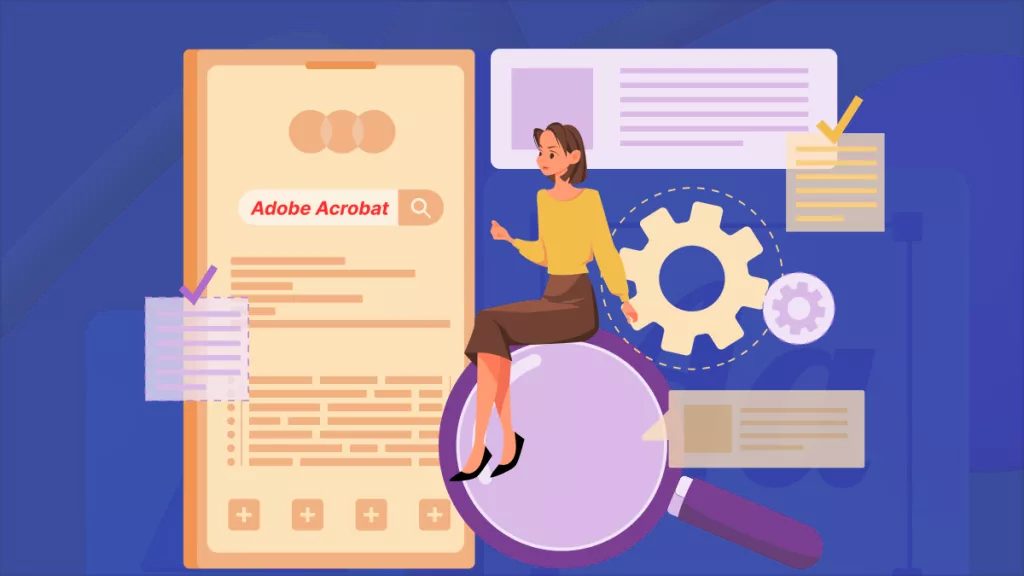與市場上的其他軟體不同,Infix PDF Editor是可以將 PDF 文件轉換為不同可編輯格式的絕佳選擇。它得到了客戶的積極反饋,並在互聯網上獲得了很高的評價。然而,隨著新軟體的推出,尤其是 UPDF,Infix PDF 編輯器變得落後了。
Infix PDF 編輯器的最佳替代品
Infix PDF Editor 是一款功能齊全的應用程序,可與其他頂級 PDF 解決方案相媲美。 OCR、浮水印和用戶友好的介面是其一些出色的功能。它還可以與可選的印表機驅動程式一起運行,以幫助在此過程中提取文件副本。
然而,它的佈局提供 A3 和更高的格式,使讀者很難直觀地看到所呈現的文字或圖像。這個問題幫助程式設計師設計出更好的軟體,更精確地滿足使用者的需求。 UPDF 是您取代 Infix PDF Editor 的最佳選擇。它是Windows 和 Mac 上的免費 PDF 編輯器。與其他 PDF 編輯器不同,UPDF 提供完全免費的服務,且效果最佳。
Windows • macOS • iOS • Android 100% 安全性

UPDF的主要特點如下:
- 對 PDF 進行註釋(突出顯示、刪除線、底線和註釋)
- 輕鬆組織 PDF 頁面
- 編輯 PDF 文字(新增文字以及修改現有文字)
- 編輯PDF中的物件和影像,例如旋轉、提取、裁剪等。
- PDF閱讀體驗極佳,快速導航、書籤、多種閱讀模式
除此之外,其他使用者友善的功能也是 UPDF 的一部分。這些產品比其他產品(包括 Infix PDF Editor)具有競爭優勢。因此,如果您想下載免費的高級 PDF 編輯器工具,那麼 UPDF 是您的理想選擇。
如何使用 UPDF 編輯 PDF
UPDF 提供了一個簡單的安裝過程和互動式使用者介面,所有年齡層的人,甚至青少年,都可以輕鬆使用。以下是編輯 PDF 文字和圖像的簡單四步驟技術。
第 1 步:打開 PDF 文檔
點選UPDF介面上的“開啟檔案”按鈕。

新增文件後按下「編輯」按鈕,您可以瀏覽各種技術來變更文件的文字和圖像。

第 2 步:新增文本
當您開始使用編輯工具列時,您將看到一個代表新增文字功能的「+文字」圖示。單擊它並將遊標移動到所需位置以將文字添加到資料中。如果您想更改文字的設計,可以在彈出視窗中進行更改。
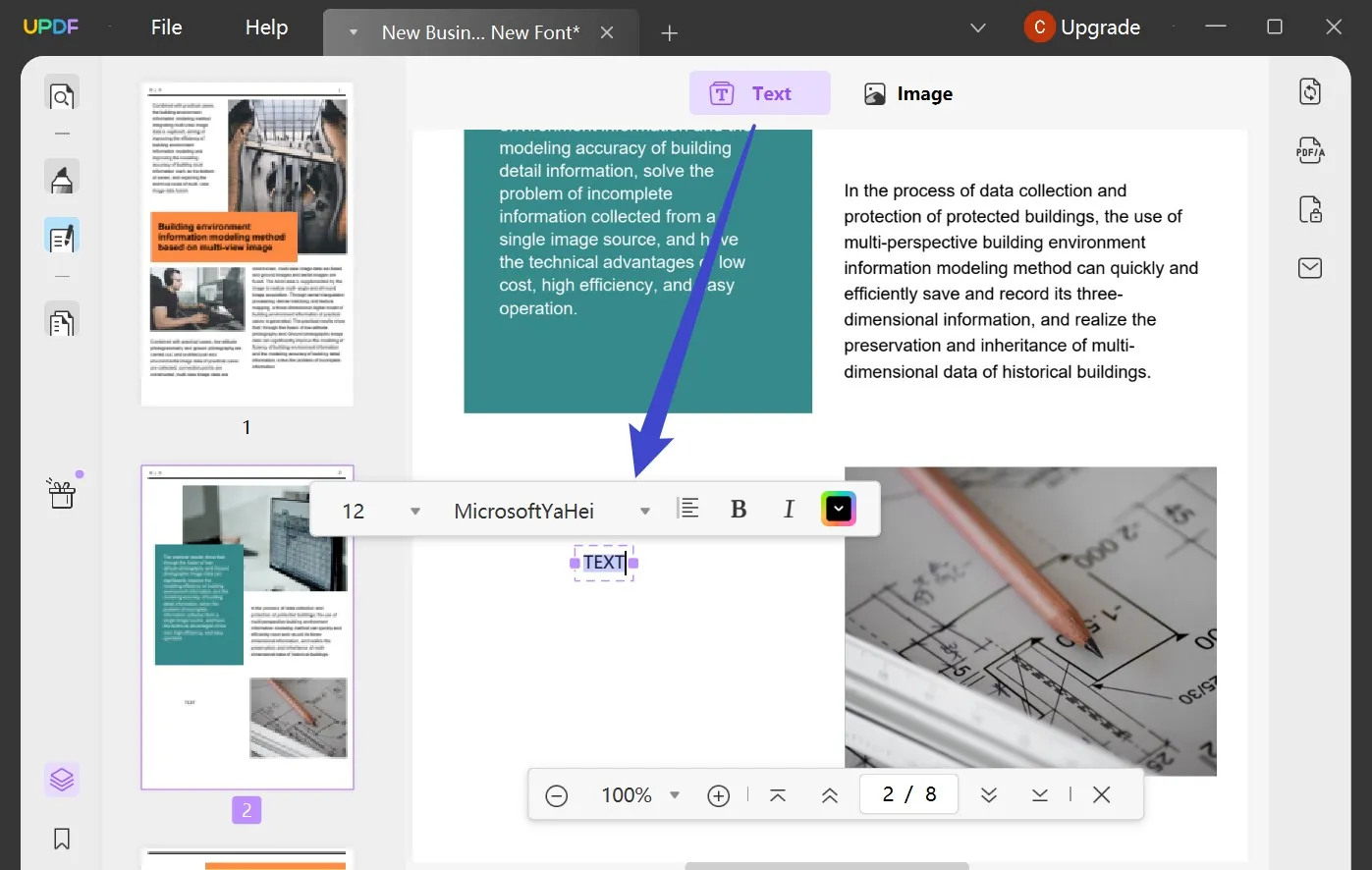
第 3 步:編輯現有文本
此模式易於使用和使用。編輯文件時,按一下文本,您會注意到文本周圍有一條紫色邊框。該領域正在爭論變革;您可以相應地新增或刪除文字。您也可以變更字體的大小、設計、顏色和其他功能。

步驟 4:新增或編輯 PDF 影像
您也可以透過該軟體編輯文件中的影像。您可以變更影像的寬度和高度,以根據您的輸出進行調整。要進行更改,您需要選擇它並應用必要的更改。裁剪、替換、旋轉和提取影像。

Windows • macOS • iOS • Android 100% 安全性
有關如何在 Windows 上編輯 PDF 文件的影片教學
如何使用 Infix PDF 編輯器?
Infix PDF Editor 是編輯文件的完美選擇,因為它佔用空間小,並具有多種用戶友好的功能,包括密碼保護的加密文件、從其他編輯器導出文件以及創建新的 PDF 頁面。
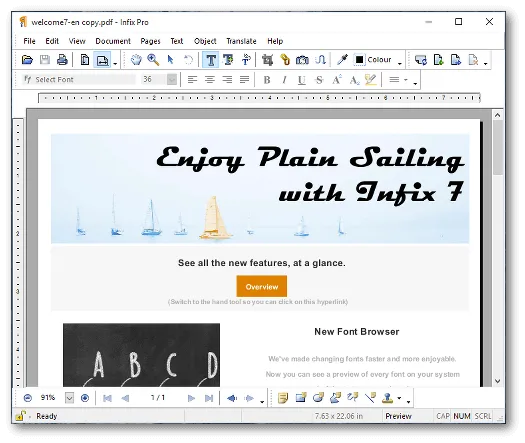
以下是使用 Infix PDF 編輯器編輯文件的一些步驟。
步驟1:下載Infix PDF編輯器
在安裝軟體之前,選擇您要使用的語言並繼續。 PC或手機桌面出現編輯器圖示後,點選即可執行檔案轉換工具。該版本是非授權版本,您可以透過購買完整版本來啟動它。
步驟 2:使用 Infix PDF 編輯器編輯文件
在PDF編輯器中開啟檔案後,您可以點擊內容進行編輯。文字周圍的藍色框有助於擴大或縮小文字輸入框。工具列包括各種選項,例如內容、位置對齊、字體大小和格式。
如果您想使用新字體,請按一下現有字體並選擇您喜歡的字體。按一下“使用字型”以確認變更。或者,如果您想要新增內容,請選擇位置並建立綠框以新增文字。
步驟 3:在 Infix PDF 編輯器中編輯影像
若要新增圖像,請按一下“物件項目”,選擇“圖像”,然後選擇“插入”將其新增至您的內容。該軟體支援 JPG、TIF、BMP 和 PNG 格式。您可以透過縮放或變更影像位置來修改影像。
第四步:新增簽名
若要為內容新增簽名,請按一下編輯選項並選擇簽名。然後選擇定義來新增它。接下來,您可以命名簽名以將其保存在庫中。選擇要插入簽名的位置,按一下「插入」並選擇所需的位置。
第 5 步:新增頁面
如果您想新增頁面,您有兩個插入選項。從「插入新」選項新增空白頁,或從「頁面」部分的文件插入。對於前者,您可以按照您想要的任何順序建立新頁面,即它可以在當前頁面之前或之後。
Infix PDF 編輯器還是 UPDF?
儘管兩者俱有不同的功能、速度和易用性,但由於一些附加功能,人們更喜歡 UPDF 而不是 Infix PDF Editor。其中一些包括 PDF 註釋、企業級加密和 OCR 的使用。此外,您還可以同時處理多個文件(批次)。
在下載和購買方面,UPDF 的表現優於其他頂級 PDF 編輯器。這是一款很棒的軟體,在網路上獲得了正面的評價和很高的評價。
結論
使用Infix PDF Editor,使用者可以方便、簡單地編輯文件。這些工具類似Word介面,有助於快速修改檔案。此外,您還可以找到各種其他功能,例如文件傳輸的嚴格安全性、OCR 等。結果。
那麼,你還在等什麼?立即下載 UPDF 並享受其強大的功能。
Windows • macOS • iOS • Android 100% 安全性
 UPDF
UPDF
 Windows
Windows Mac
Mac iPhone/iPad
iPhone/iPad Android
Android UPDF AI 在線
UPDF AI 在線 UPDF 數位簽名
UPDF 數位簽名 PDF 閱讀器
PDF 閱讀器 PDF 文件註釋
PDF 文件註釋 PDF 編輯器
PDF 編輯器 PDF 格式轉換
PDF 格式轉換 建立 PDF
建立 PDF 壓縮 PDF
壓縮 PDF PDF 頁面管理
PDF 頁面管理 合併 PDF
合併 PDF 拆分 PDF
拆分 PDF 裁剪 PDF
裁剪 PDF 刪除頁面
刪除頁面 旋轉頁面
旋轉頁面 PDF 簽名
PDF 簽名 PDF 表單
PDF 表單 PDF 文件對比
PDF 文件對比 PDF 加密
PDF 加密 列印 PDF
列印 PDF 批量處理
批量處理 OCR
OCR UPDF Cloud
UPDF Cloud 關於 UPDF AI
關於 UPDF AI UPDF AI解決方案
UPDF AI解決方案  AI使用者指南
AI使用者指南 UPDF AI常見問題解答
UPDF AI常見問題解答 總結 PDF
總結 PDF 翻譯 PDF
翻譯 PDF 解釋 PDF
解釋 PDF 與 PDF 對話
與 PDF 對話 與圖像對話
與圖像對話 PDF 轉心智圖
PDF 轉心智圖 與 AI 聊天
與 AI 聊天 PDF 轉成 Word
PDF 轉成 Word PDF 轉成 Excel
PDF 轉成 Excel PDF 轉成 PPT
PDF 轉成 PPT 使用者指南
使用者指南 技術規格
技術規格 產品更新日誌
產品更新日誌 常見問題
常見問題 使用技巧
使用技巧 部落格
部落格 UPDF 評論
UPDF 評論 下載中心
下載中心 聯絡我們
聯絡我們